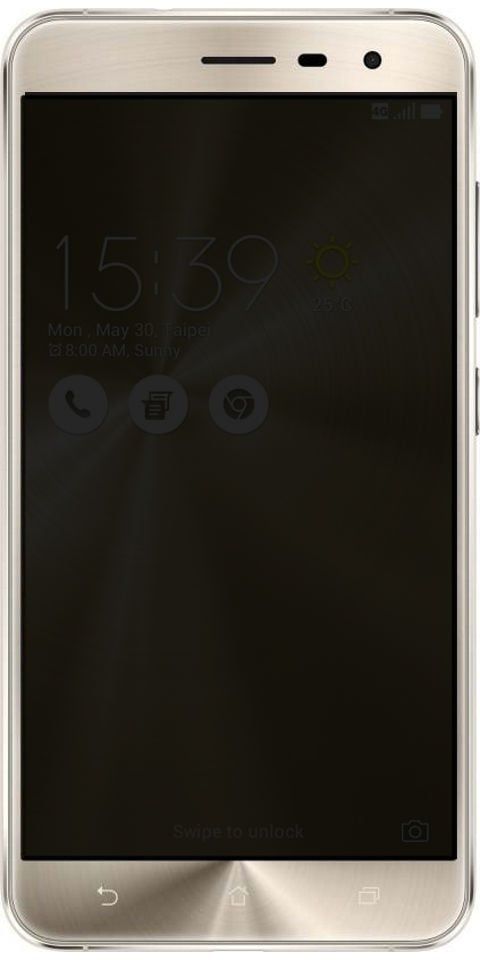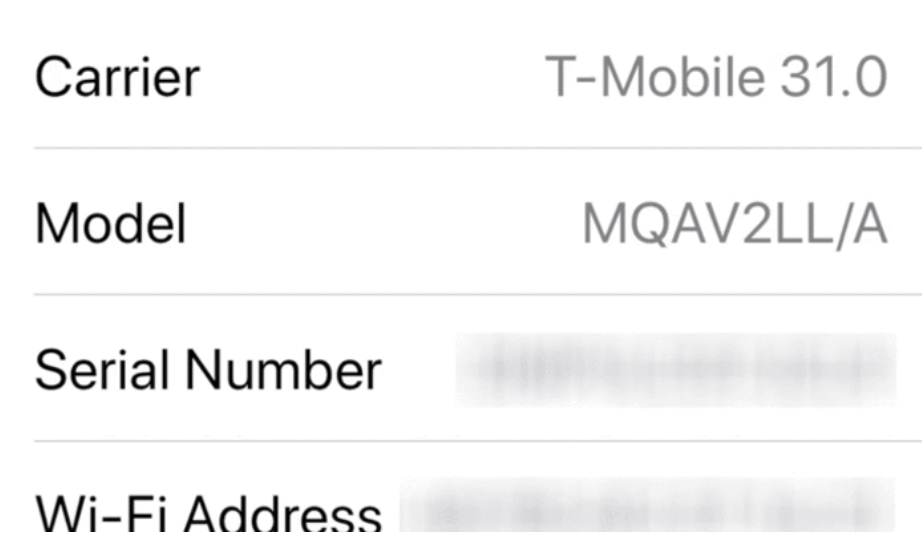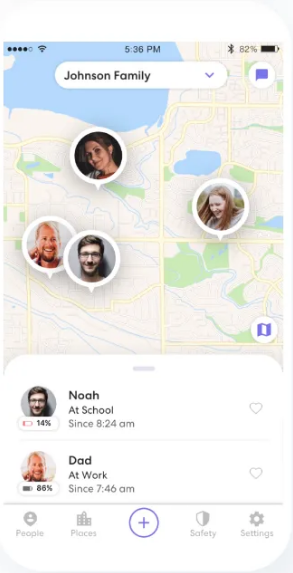Как да инсталирам Nexus 6P драйвер на компютър с Windows
Не можете ли да свържете вашия Nexus 6P с вашия компютър с Windows? Е, това не е само вашият проблем. Често се случва за потребители на Windows, които се опитват да правят неща през ADB чрез USB връзка. За щастие има много проста Fix за него - инсталирайте Google USB драйвер.
Google разпространява USB драйвер за Windows, за да коригира проблеми с USB свързаността за всички устройства с Android и те работят много добре за устройствата Nexus. Така че инсталирането на Google USB драйвер има голям шанс да отстраните проблема с драйвера на Nexus 6P с Windows 10, 8, 7 или XP, независимо от това, което използвате на вашия компютър.
Изтеглете Google USB драйвер
Име на файла: latest_usb_driver_windows.zip
Как да инсталирам Google USB драйвер за Nexus 6P
- Изтеглете Google USB драйвер от връзката по-горе и го извлечете / разархивирайте в отделна папка на вашия компютър.
- Свържете своя Nexus 6P към вашия компютър. Уверете се, че при опциите за разработчици е разрешено USB отстраняване на грешки.
- Сега отворете Диспечер на устройства на вашия компютър.
Search Просто го потърсете от менюто „Старт“ на Windows и го отворете. - Намерете Nexus 6P от списъка с устройства. Щракнете с десния бутон върху него и изберете Актуализирайте софтуера на драйвера
└ Ако не се вижда директно, погледнете в списъка с други устройства (вероятно ще има жълт възклицание). - Изберете Прегледайте компютъра ми за софтуер с драйвери , след това натиснете Преглед и изберете папката, в която сте извлекли latest_usb_driver_windows.zip файл в стъпка 1 по-горе.
- Запази Включете подпапки отметка и поставете отметка в квадратчето Следващия бутон, за да започне инсталирането на драйвера.
- Ако Windows поиска разрешение за инсталиране на драйвера, приемете го.
Прочетете още: Изтеглете Android 6.0 Marshmallow Gapps
Това е. Драйверът Nexus 6P трябва да бъде инсталиран на вашия компютър с Windows сега. Опреснете списъка с устройства под Диспечер на устройства на вашия компютър, за да проверите.